CAD的数字显示成分数怎么解决?
设·集合小编 发布时间:2023-03-17 23:56:18 1289次最后更新:2024-03-08 11:26:41
CAD是目前比较专业的绘图软件之一,拥有非常强大的功能可供使用,让用户能够绘制出精确的图纸作品。在进行画图的时候,会遇到一些数字显示成分数,这在画图的时候会给我们带来许多吗,那么CAD的数字显示成分数怎么解决?本次就来给大家分享详细的操作步骤,需要的小伙伴们快学起来吧!
工具/软件
电脑型号:联想(Lenovo)天逸510S; 系统版本:Windows7; 软件版本:CAD2014
方法/步骤
第1步
首先介绍一下遇到分数的其中一种情况,如下图所示,cad特性表中属性均显示为分数。

第2步
这种情况,会对我们作图带来极大麻烦,比如我们想看一个线段的长度,打开特性表却显示为分数,如果我们想把长度值精确到小数点后三位,读分数显然是不能达到目的的,这时候我们在命令栏输入units如下图所示。
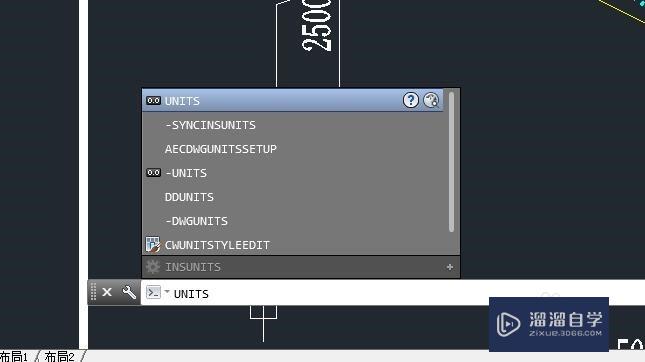
第3步
然后按enter发现显示如下界面,我们点击红色箭头所示的长度类型菜单。

第4步
发现有以下几种数字显示类型,到这也就明白了为什么cad会出现分数情况,因为不同的显示类型有不同的作用与应用领域,而我们一般作图用到的都是小数显示。

第5步
我们点击小数,然后设置自己所需要的精度,然后点击确定应用。仔细观察界面我们还会发现,除了长度外,还有角度、面积等的显示类型以及精度都可以在这里设置。

第6步
设置完毕后,我们再打开特性表查看属性,就会发现已经变为小数显示了。如下图。

温馨提示
以上就是关于“CAD的数字显示成分数怎么解决?”全部内容了,小编已经全部分享给大家了,还不会的小伙伴们可要用心学习哦!虽然刚开始接触CAD软件的时候会遇到很多不懂以及棘手的问题,但只要沉下心来先把基础打好,后续的学习过程就会顺利很多了。想要熟练的掌握现在赶紧打开自己的电脑进行实操吧!最后,希望以上的操作步骤对大家有所帮助。
- 上一篇:CAD局部放大图如何画图?
- 下一篇:CAD怎么布置水路阀门?
相关文章
广告位


评论列表